Comment tracer une distribution log-normale dans Excel
Ce didacticiel étape par étape explique comment tracer la distribution log-normale suivante dans Excel :
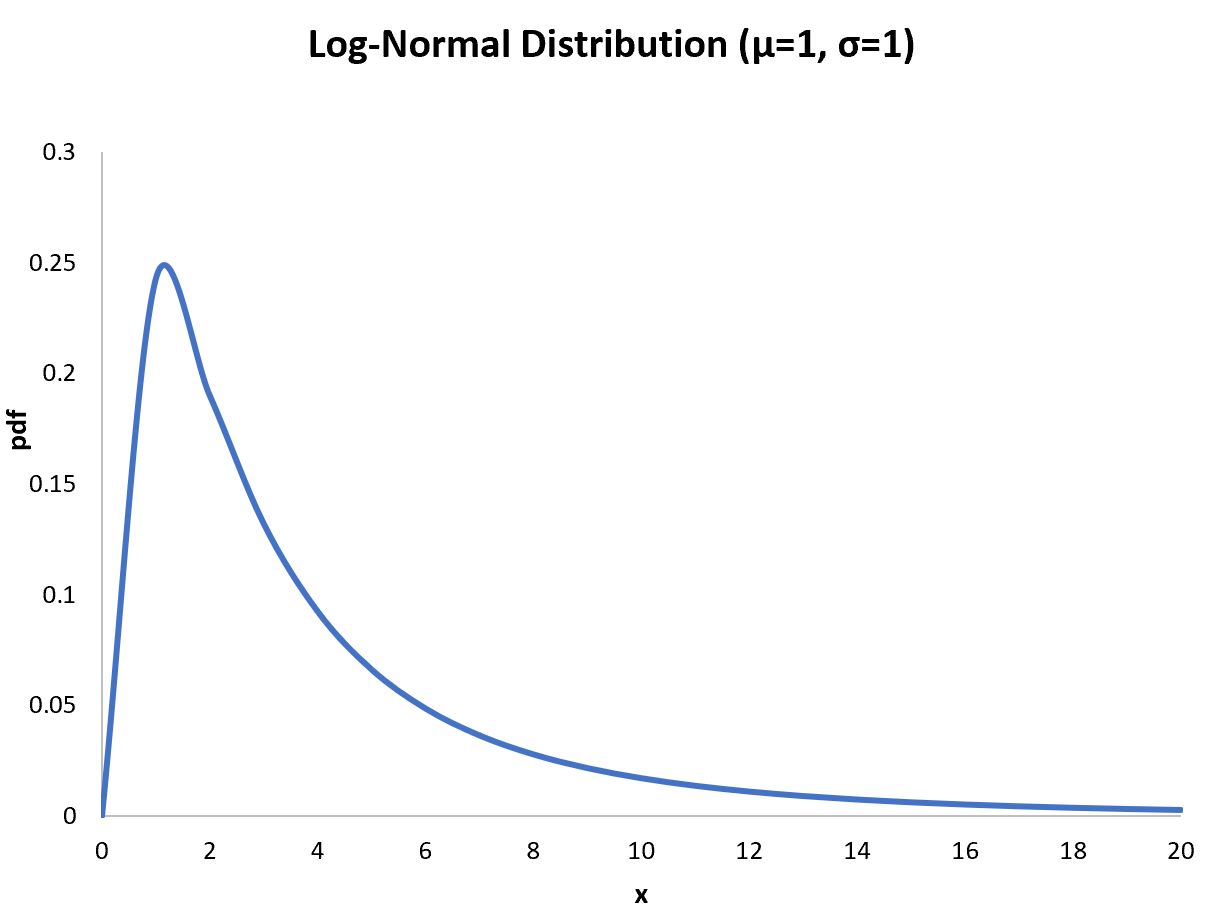
Étape 1 : Définir les valeurs X
Tout d’abord, définissons une plage de valeurs X à utiliser pour notre tracé.
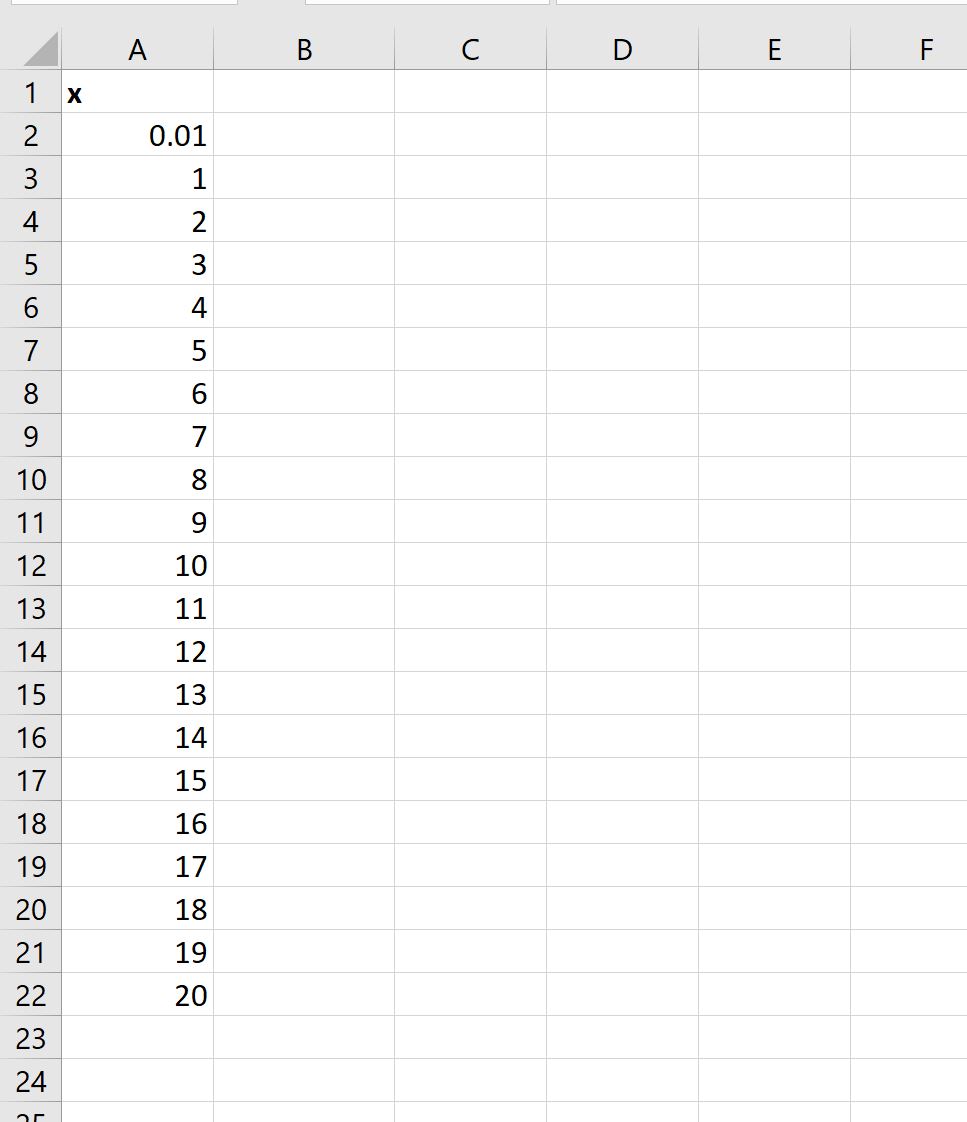
Étape 2 : Calculer les valeurs Y
Les valeurs y sur le tracé représenteront les valeurs PDF associées à la distribution log-normale.
Nous pouvons taper la formule suivante dans la cellule B2 pour calculer la valeur PDF de la distribution log-normale associée à une valeur x de 0,01, une valeur moyenne de 1 et un écart type de 1 :
=LOGNORM.DIST(A2, $E$1, $E$2, FALSE)
Nous pouvons ensuite copier et coller cette formule dans chaque cellule restante de la colonne B :
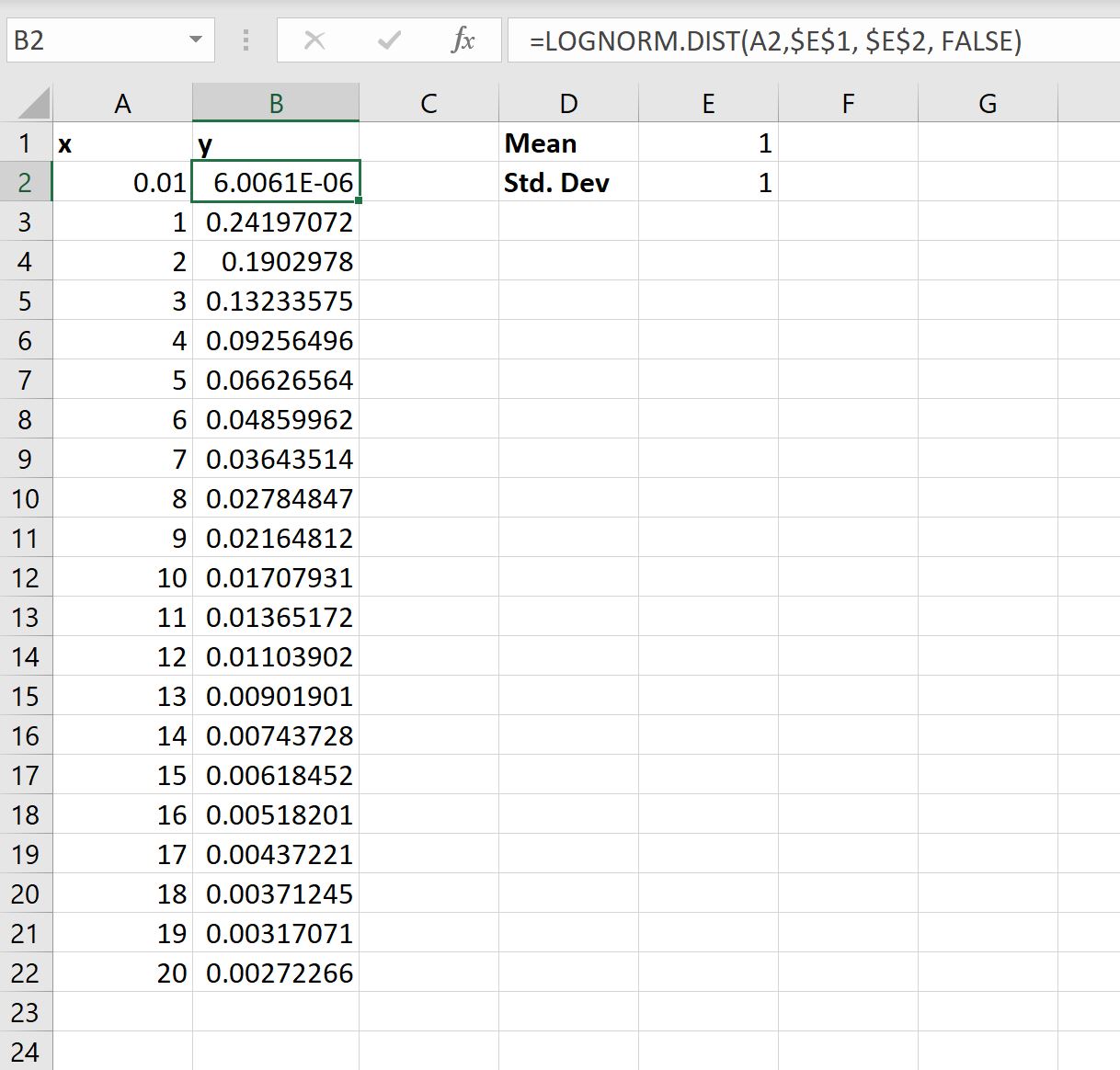
Étape 3 : tracer la distribution log-normale
Ensuite, mettez en surbrillance la plage de cellules A2:B22 , puis cliquez sur l’onglet Insérer le long du ruban supérieur, puis cliquez sur l’option Dispersion dans le groupe Graphiques et cliquez sur Dispersion avec des lignes lisses :
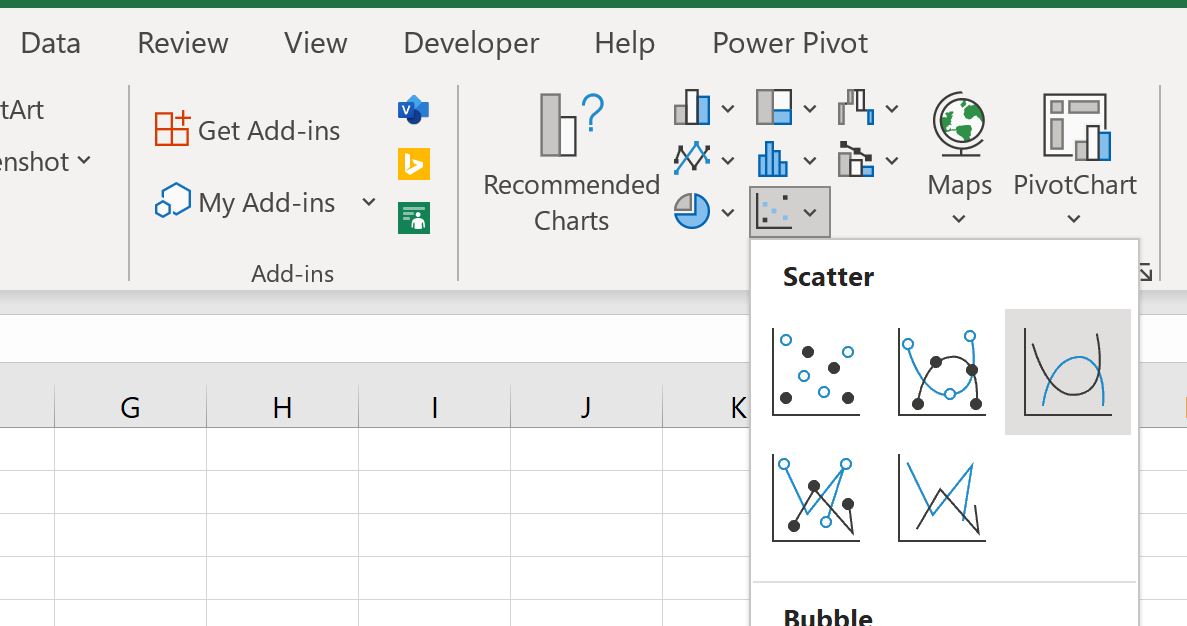
Le graphique suivant sera créé :
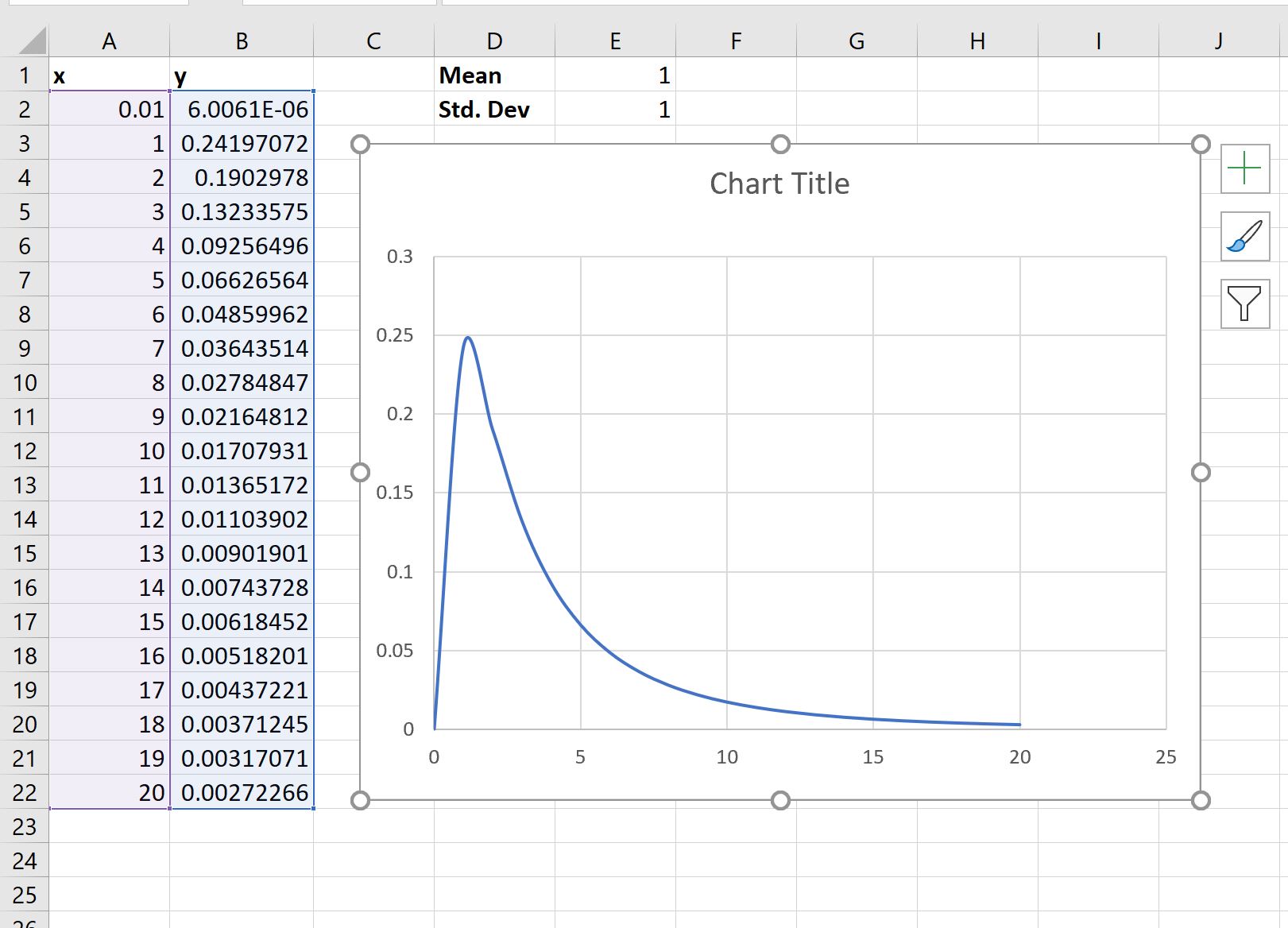
L’axe des x montre les valeurs d’une variable aléatoire qui suit une distribution log-normale avec une valeur moyenne de 1 et un écart type de 1 et l’axe des y montre les valeurs PDF correspondantes de la distribution log-normale.
Notez que si vous modifiez les valeurs de la moyenne ou de l’écart type dans les cellules E1 et E2 respectivement, le tracé sera automatiquement mis à jour.
Étape 4 : modifier l’apparence du tracé
N’hésitez pas à ajouter un titre, des étiquettes d’axe et à supprimer le quadrillage pour rendre l’intrigue plus esthétique :
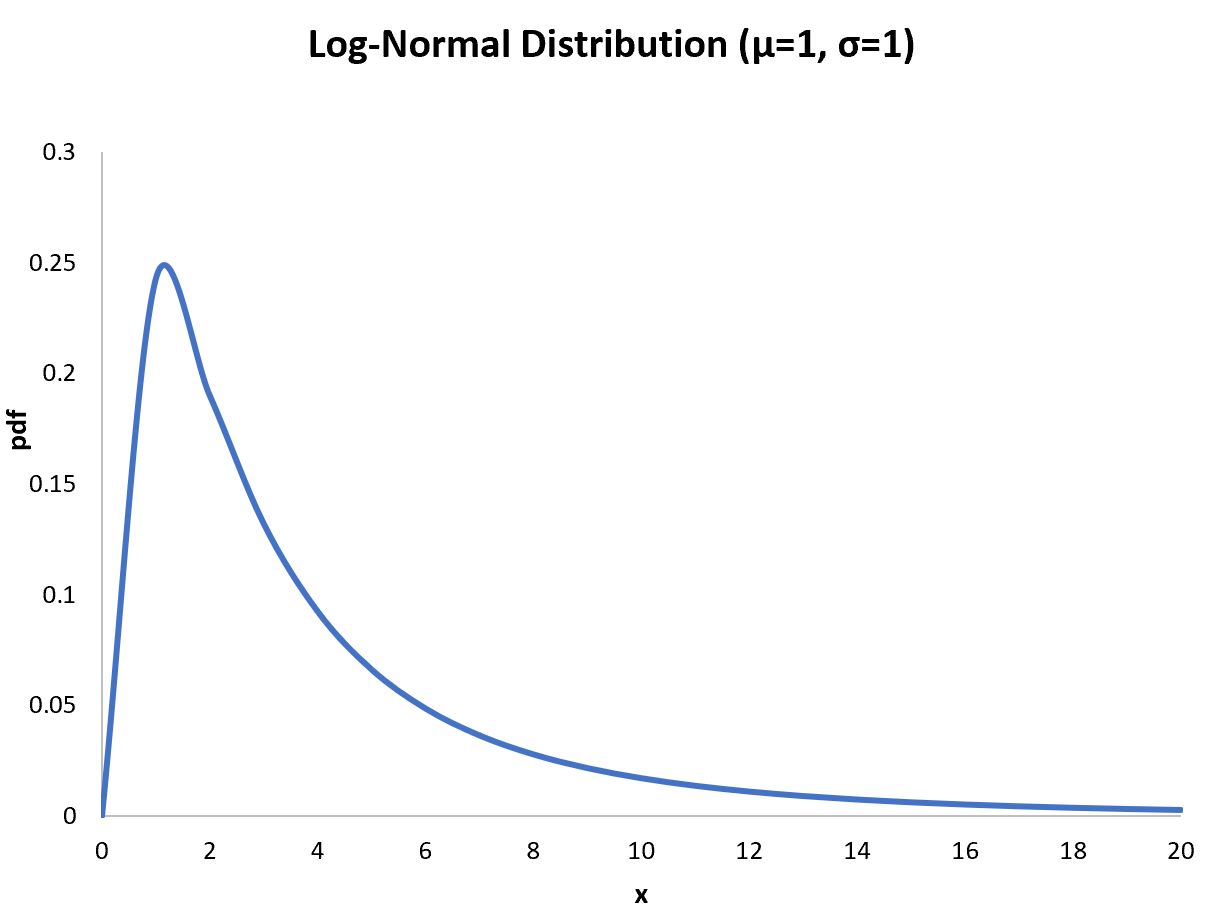
Ressources additionnelles
Les didacticiels suivants expliquent comment tracer d’autres distributions courantes dans Excel :
Comment tracer une courbe en cloche dans Excel
Comment tracer une distribution binomiale dans Excel
Comment tracer une distribution de Poisson dans Excel
